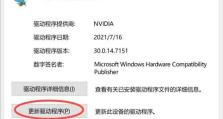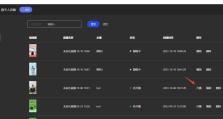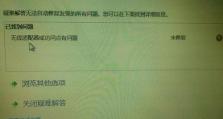电脑安装NVIDIA出错的解决方法(遇到NVIDIA安装错误怎么办?解决步骤一网打尽)
当我们在电脑上安装NVIDIA显卡驱动时,有时会遇到一些错误。这些错误可能导致显卡无法正常工作,进而影响我们的电脑使用体验。本文将提供一些解决方法,帮助您克服电脑安装NVIDIA时可能出现的问题。
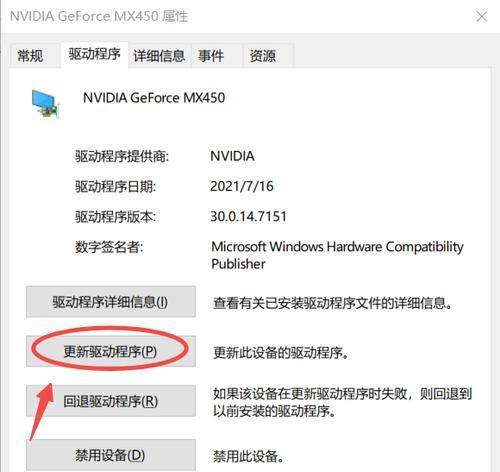
1.检查系统要求

在开始安装NVIDIA之前,首先要确保您的电脑符合NVIDIA驱动程序的系统要求,包括操作系统版本、处理器类型和内存大小等。
2.下载最新版本的驱动程序
访问NVIDIA官方网站,并下载适用于您的显卡型号和操作系统版本的最新驱动程序。
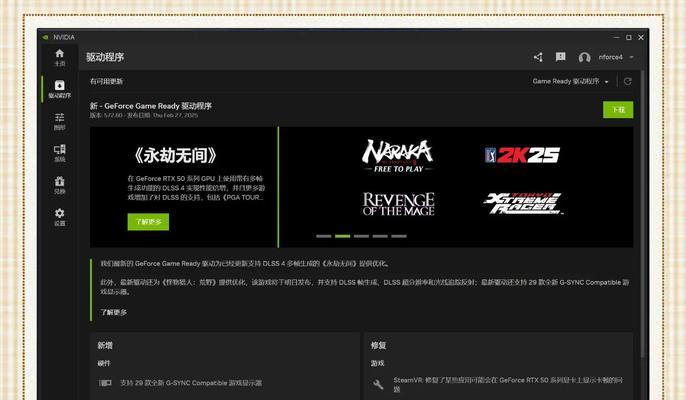
3.卸载旧版本驱动程序
在安装新的NVIDIA驱动程序之前,您需要先卸载旧版本的驱动程序。可以通过控制面板中的"程序和功能"选项来进行卸载。
4.清理残留文件
驱动程序卸载后,可能会留下一些残余文件。使用NVIDIA官方提供的驱动程序清理工具,将这些残留文件彻底删除。
5.关闭防火墙和杀毒软件
有时,防火墙或杀毒软件可能会干扰NVIDIA驱动程序的安装过程。在安装NVIDIA之前,暂时关闭这些软件,以免造成冲突。
6.关闭所有后台程序
在安装过程中,关闭所有后台运行的程序,以防止它们干扰NVIDIA驱动程序的正常安装。
7.使用安全模式安装
在某些情况下,安装NVIDIA驱动程序时可能会遇到问题。尝试在安全模式下进行安装,以排除其他软件或驱动程序的干扰。
8.禁用集成显卡
如果您的电脑上存在集成显卡和独立显卡,尝试在安装NVIDIA驱动程序之前禁用集成显卡,以确保驱动程序能够正确识别并安装到独立显卡上。
9.更新操作系统
确保您的操作系统已经更新到最新版本。某些旧版本的操作系统可能与最新版本的NVIDIA驱动程序不兼容。
10.安装驱动程序时选择自定义选项
在NVIDIA驱动程序安装向导中,选择自定义选项,以便您可以自行选择要安装的组件,避免安装不必要的软件。
11.执行驱动程序安装前的清理步骤
在安装NVIDIA驱动程序之前,确保您已经执行了官方提供的驱动程序清理步骤,将系统中的旧文件和配置完全清除。
12.禁用Windows更新
有时,Windows自动更新会在安装NVIDIA驱动程序时干扰。在安装过程中,暂时禁用Windows更新功能。
13.检查硬件故障
如果您尝试了以上所有方法仍然无法解决问题,那么可能是硬件故障导致。检查您的显卡和相关硬件是否正常工作。
14.寻求专业帮助
如果您对电脑硬件和软件不熟悉,或者尝试了以上方法仍然无法解决问题,建议寻求专业人士的帮助。
15.更新驱动程序
一旦您成功安装了NVIDIA驱动程序,记得定期检查并更新驱动程序,以确保您的显卡始终能够正常工作。
安装NVIDIA驱动程序时遇到错误是很常见的问题。通过遵循以上解决方法,您可以排除大部分安装问题并顺利安装NVIDIA驱动程序。如果问题仍然存在,建议咨询专业人士以获取更深入的帮助。